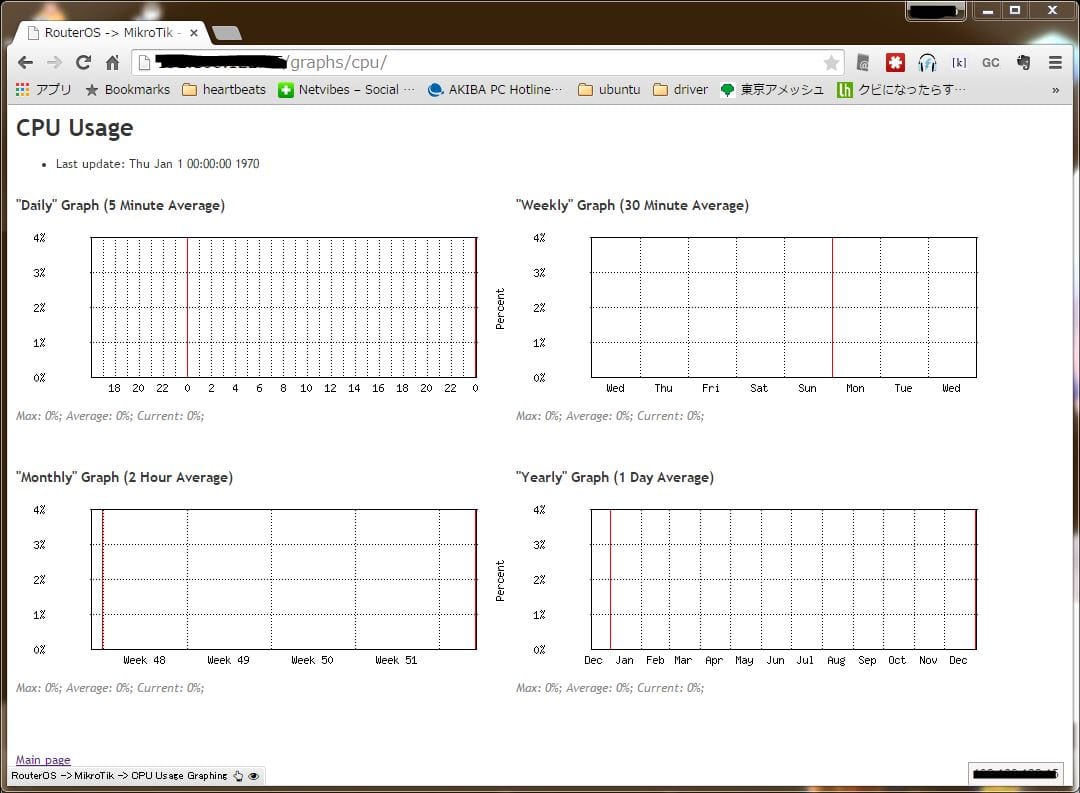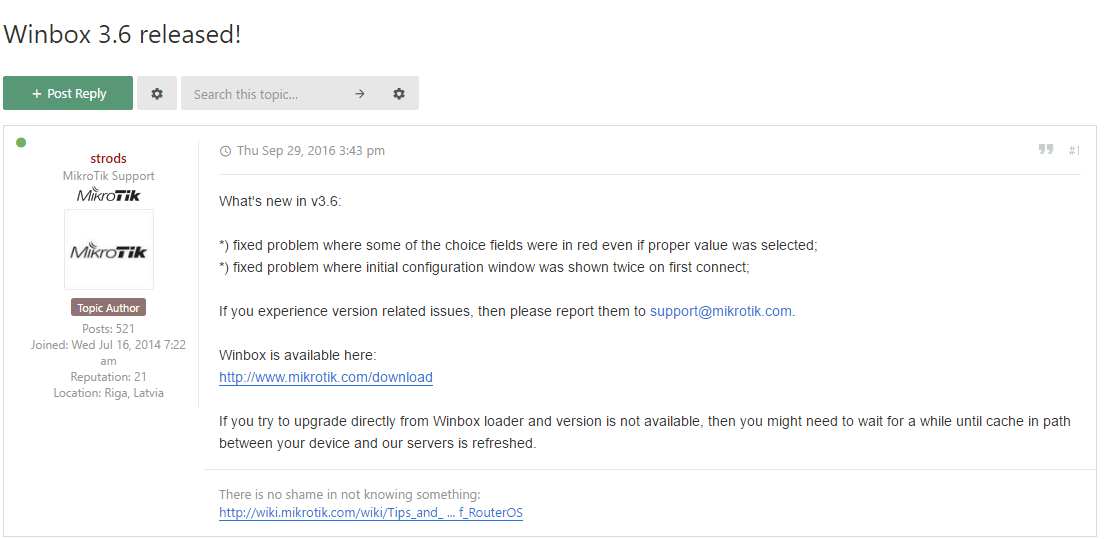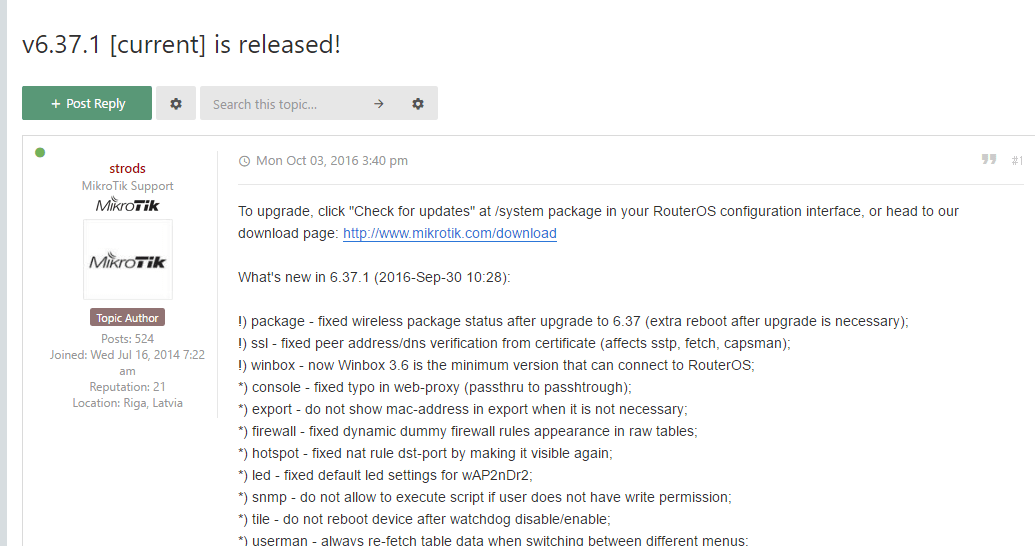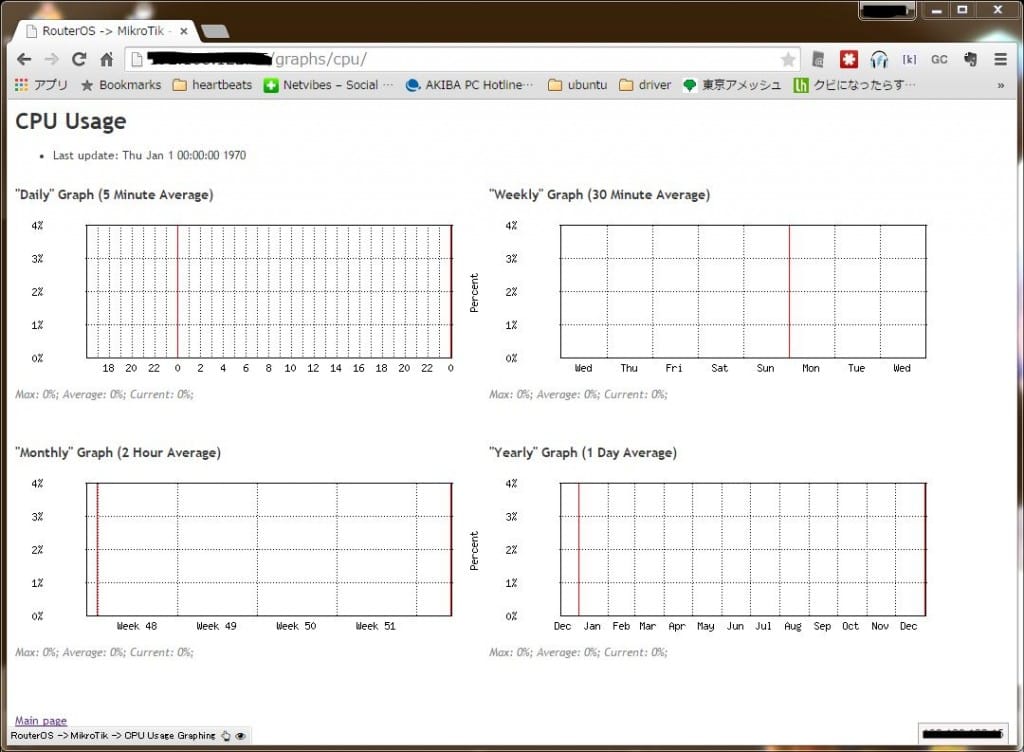
RouterOSには標準で、CPUやメモリ、各インターフェースの使用状況についてのモニタリング機能が実装されています。
サンプル画像的にはサーバのリソース監視などでよく使用される、Nagiosっぽい画面構成になっています。
グラフは、daily(5分平均)、Weekly(30分平均)、Monthly(2時間平均)、Yearly(1日平均)の4つのグラフを確認することができます。
これらを活用することで、突発的なResourcesの使用状況、過去の時間でどの程度使用されていたのかを確認することができるようになると思います。
本格的な監視ではSNMPなどを使用したものになると思いますが、とりあえずの使用状況を確認したい場合にはうまく活用できるのではないでしょうか?
設定方法は以下のとおりです。
1. WinboxまたはWebfigにて、RouterOSにログインする。
2. Tool > Graphingをクリックする。
3. Interface Rulesタブをクリック、+ボタンをクリックし、リソース表示したいインターフェースを追加します。また、合わせて表示を許可するIPアドレスレンジを設定します。
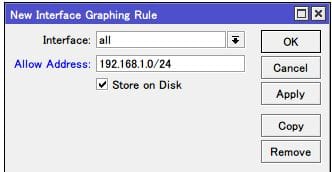
4. OKをクリックします。
5. Resource Rulesタブをクリック、+ボタンをクリックし、リソース表示を許可するIPアドレスレンジを設定します。
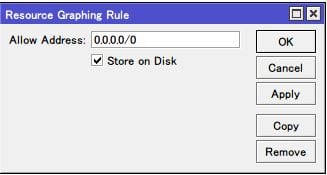
6. OKをクリックします。
コマンドで一気に設定したい場合は以下の様な感じになるかと思います。
[admin@MikroTik] > tool graphing interface add allow-address=192.168.88.0/24 interface=all store-on-disk=yes [admin@MikroTik] > tool graphing resource add allow-address=192.168.88.0/24 store-on-disk=yes
これで設定は完了です。
引き続き、使用方法は以下のとおりです。
1. ブラウザを起動し、Routerboardに設定したIPアドレス等でWeb設定画面を表示します。
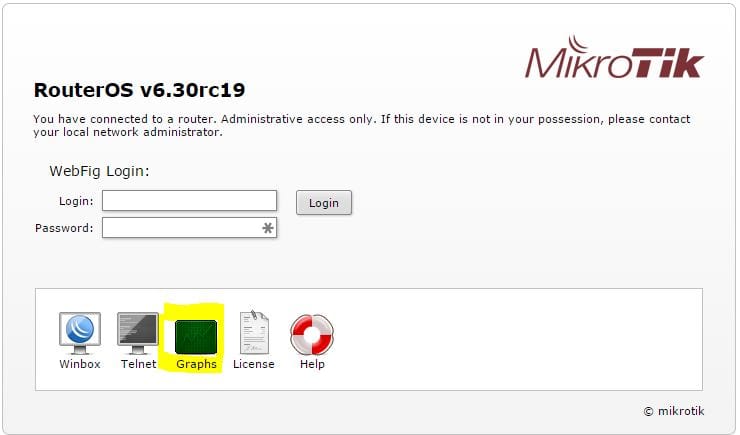
2. Graphをクリックします。
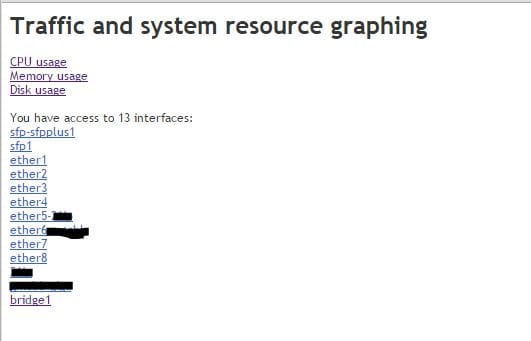
3. 見たいリソースまたはインターフェースをクリックします。
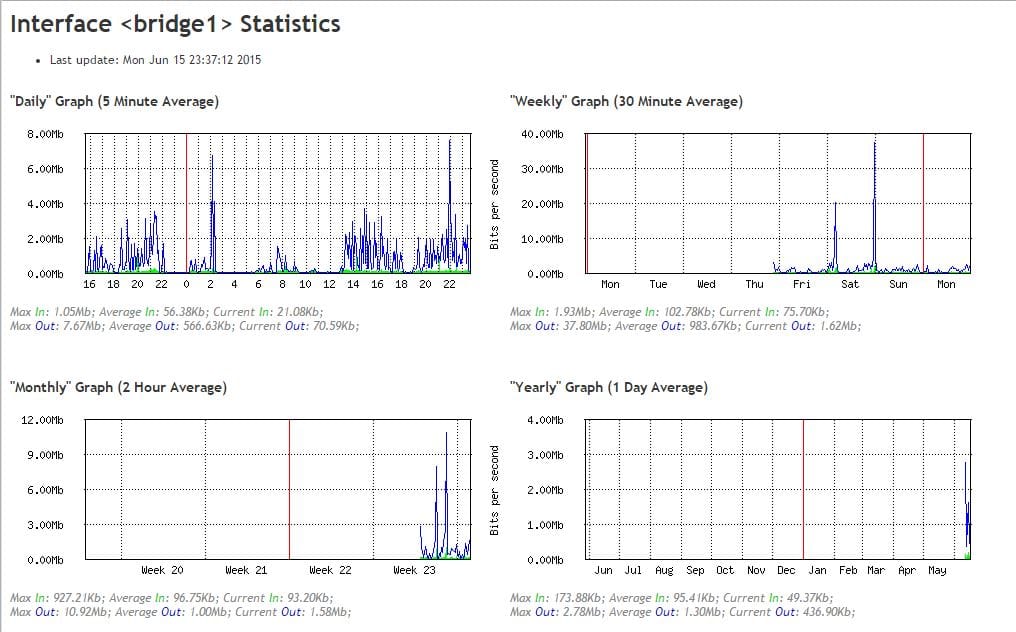
4. 上記の図のように感じでグラフが表示されると思います。
別に監視ツールなどを用意せずとも簡易的にリソース状況を確認することができるので、便利に使えるのではないでしょうか?